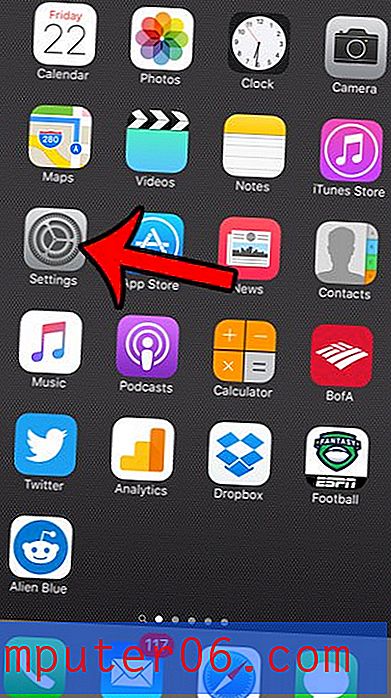Come aggiornare più app contemporaneamente su iPhone 5
Mentre la maggior parte delle app che usi sul tuo iPhone 5 funziona senza problemi, le aziende che le producono sono sempre alla ricerca di modi per migliorarle. Sia che si tratti di un aggiornamento di sicurezza o dell'aggiunta di nuove funzionalità, l'App Store riceve una notifica di una versione aggiornata dell'app sul telefono, quindi puoi scaricarla e installarla direttamente dal tuo dispositivo. Ma se non sei diligente nell'aggiornamento delle tue app mentre appaiono gli aggiornamenti, possono accumularsi rapidamente nell'App Store. Fortunatamente Apple ha incluso un modo semplice per installare tutte le tue app contemporaneamente.
Aggiorna contemporaneamente tutte le app di iPhone 5
Questo è un vero risparmio di tempo se sei lento ad aggiornare le tue app per iPhone 5 e non vuoi perdere tempo toccando manualmente il pulsante Installa per ogni app che richiede un aggiornamento. Saprai di avere aggiornamenti disponibili perché ci sarà un numero visualizzato nell'angolo in alto a destra dell'icona App Store. Quindi continua a leggere di seguito per sapere come installare tutti gli aggiornamenti per il tuo iPhone 5.
Passaggio 1: tocca l'icona dell'App Store .

Passaggio 2: selezionare l'opzione Aggiornamenti dalla riga di schede nella parte inferiore dello schermo.
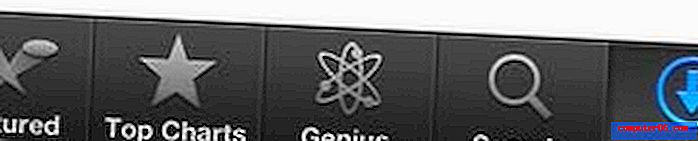
Passaggio 3: premere il pulsante Aggiorna tutto nell'angolo in alto a destra dello schermo. A seconda delle impostazioni del telefono, potrebbe essere necessario inserire la password dell'ID Apple prima di installare gli aggiornamenti.
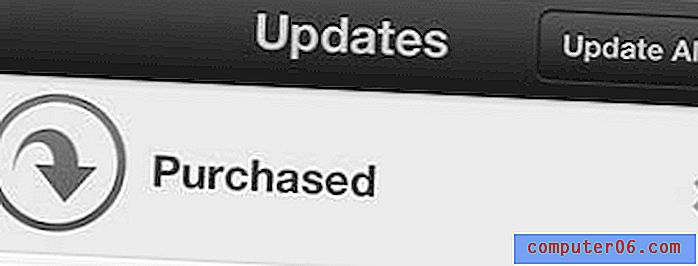
Puoi anche seguire una procedura simile per aggiornare contemporaneamente tutte le tue app per iPad.
Se stai pensando di acquistare un set-top box per lo streaming di Netflix o Hulu sulla tua TV, allora Roku è un'ottima scelta. Ci sono alcuni diversi modelli convenienti disponibili, quindi fai clic sul link per uno di questi sotto per saperne di più.